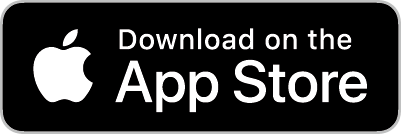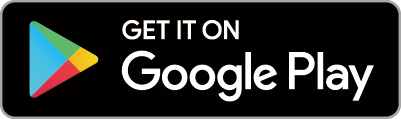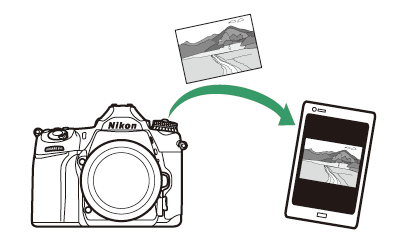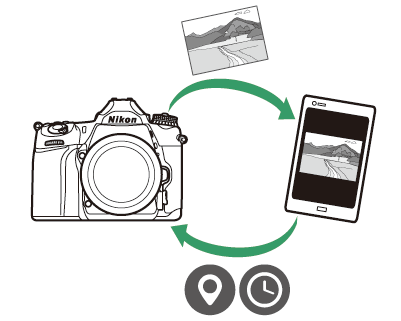Ansluter till smarta enheter
För att ansluta till kameran från en smartphone eller surfplatta (nedan, "smart enhet"), ladda ner SnapBridge appen.
- SnapBridge appen
- Vad SnapBridge kan göra för dig
- Trådlösa anslutningar
- Ansluter via Wi‑Fi (Wi‑Fi-läge)
- Ansluter via Bluetooth
SnapBridge appen
Använd SnapBridge -appen för trådlösa anslutningar mellan kameran och smarta enheter.

SnapBridge appen är tillgänglig gratis från Apple App Store och på Google Play ™ . Besök Nikon webbplats för de senaste SnapBridge -nyheterna.
|
|
|
Vad SnapBridge kan göra för dig
Med SnapBridge appen kan du:
-
Ladda ner bilder från kameran
Ladda ner befintliga bilder eller ladda ner nya bilder allt eftersom de tas.
-
Styr kameran på distans (fjärrfotografering)
Styr kameran och ta bilder från den smarta enheten.
Mer information finns i onlinehjälpen för SnapBridge -appen:
Trådlösa anslutningar
Med SnapBridge appen kan du ansluta via Wi-Fi ( Ansluter via Wi-Fi (Wi-Fi-läge) ) eller Bluetooth ( Ansluter via Bluetooth ). Genom att ansluta med SnapBridge -appen kan du ställa in kamerans klocka och uppdatera platsdata med hjälp av information från den smarta enheten. Genom att ansluta med Bluetooth kan bilder laddas upp automatiskt när de tas.
|
Wi-Fi |
Bluetooth |
Ansluter via Wi‑Fi (Wi‑Fi-läge)
Följ stegen nedan för att ansluta till kameran via Wi-Fi.
Innan du ansluter, aktivera Wi-Fi på den smarta enheten (för detaljer, se dokumentationen som medföljer enheten), kontrollera att det finns ledigt utrymme på kamerans minneskort och se till att batterierna i kameran och smartenheten är fulladdade för att förhindra att enheterna stängs av oväntat.
-
Smart enhet: Starta SnapBridge appen.
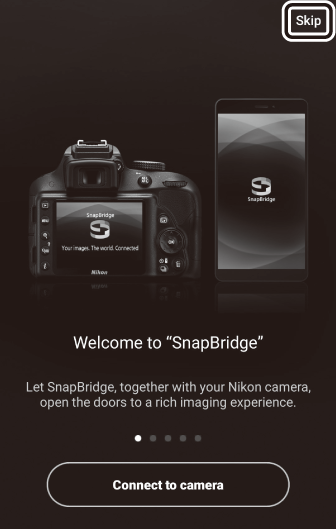
Om det är första gången du har startat appen trycker du på [ ]. Om du har startat appen tidigare kan du istället gå vidare till steg 2.
-
Öppna
 flik och tryck
flik och tryck
 > [
].
> [
].
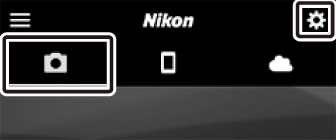
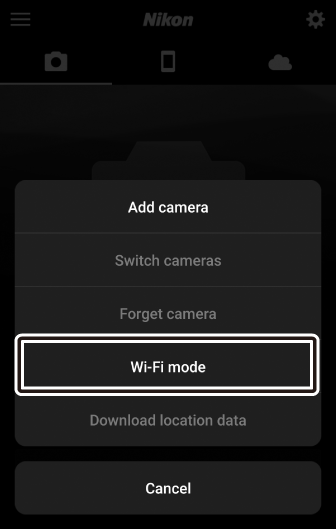
-
Smart enhet: ] när du uppmanas.
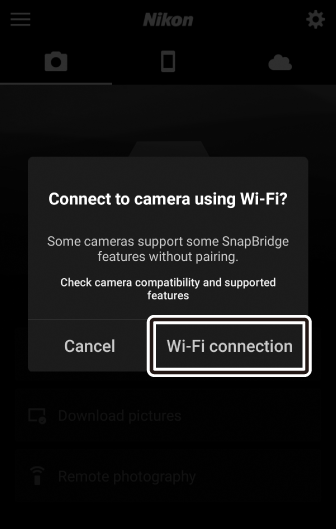
-
Kamera/smartenhet: Slå på kameran.
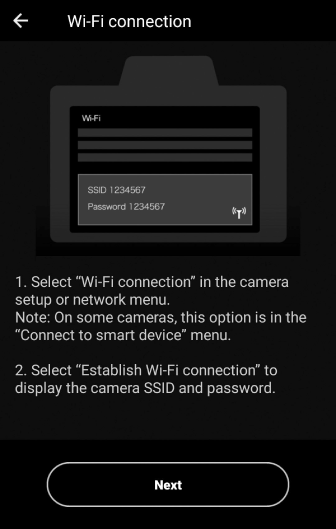
Den smarta enheten kommer att instruera dig att förbereda kameran. Slå på kameran. Tryck inte på [ ] förrän du har slutfört nästa steg.
-
Kamera: Aktivera Wi-Fi.
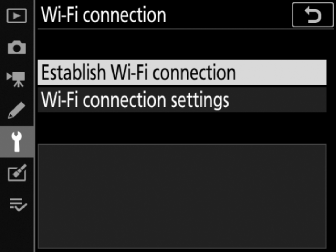
Välj [ ] > [ ] i inställningsmenyn, markera sedan [ ] och tryck på J .
Kamerans SSID och lösenord kommer att visas.
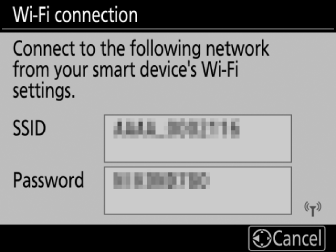 Aktiverar Wi-Fi
Aktiverar Wi-FiDu kan också aktivera Wi‑Fi genom att välja [ ] > [ ] i i -menyn för fotograferingsläge.
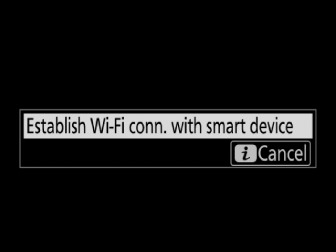
-
Smart enhet: Tryck på [ ].
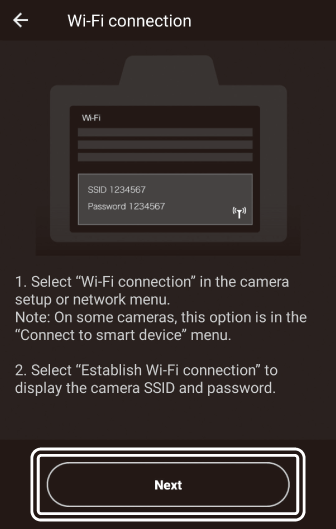
Tryck på [ ] när du har aktiverat Wi-Fi på kameran enligt beskrivningen i föregående steg.
-
Smart enhet: När du har läst instruktionerna trycker du på [ .
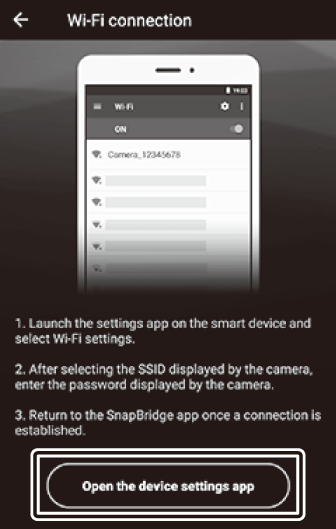
-
Android enheter : Wi-Fi-inställningar kommer att visas.
-
iOS -enheter : Appen "Inställningar" startar. Tryck på [ ] för att öppna appen "Inställningar". Rulla sedan uppåt och tryck på [ ], som du hittar nära toppen av inställningslistan.
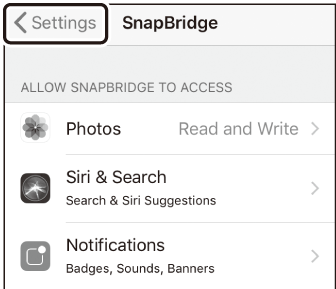

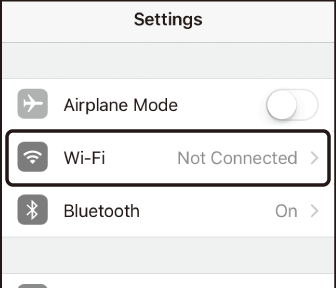
-
-
Smart enhet: Ange kamerans SSID och lösenord.
-
Ange SSID och lösenord som visas av kameran i steg 5.
-
Android enhet (faktiska skärmar kan skilja sig)
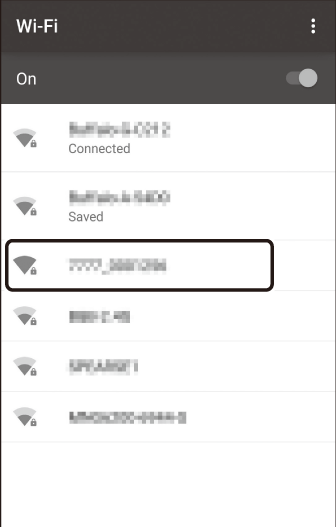

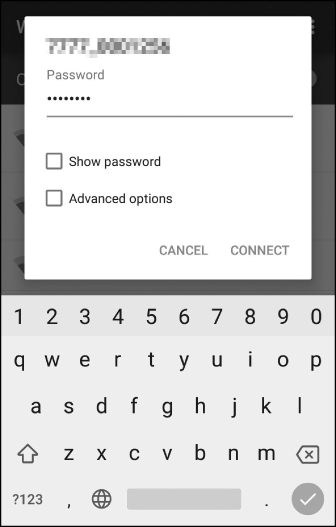
-
iOS enhet (faktiska skärmar kan skilja sig)
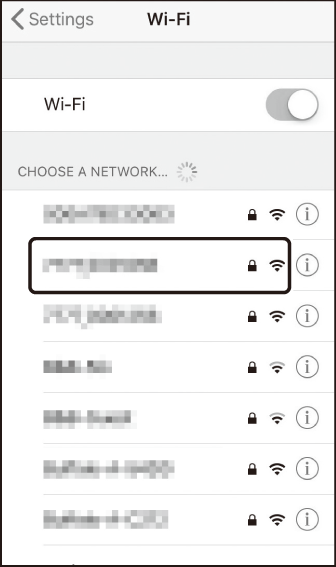

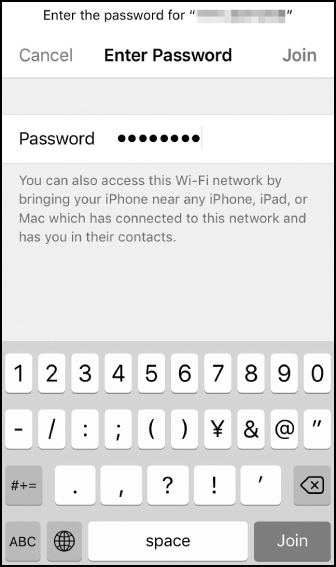
-
-
Du kommer inte att behöva ange lösenordet nästa gång du ansluter till kameran.
-
-
Smart enhet: Gå tillbaka till SnapBridge -appen.
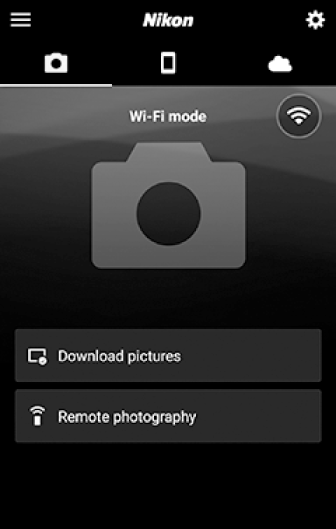
När en Wi-Fi-anslutning har upprättats visas alternativen för Wi-Fi-läge. Se onlinehjälpen för information om hur du använder SnapBridge -appen.
Avslutar Wi-Fi -lägeFör att avsluta Wi-Fi-anslutningen, tryck på
 . När ikonen ändras till
. När ikonen ändras till
 , tryck
, tryck
 och välj [
].
och välj [
].
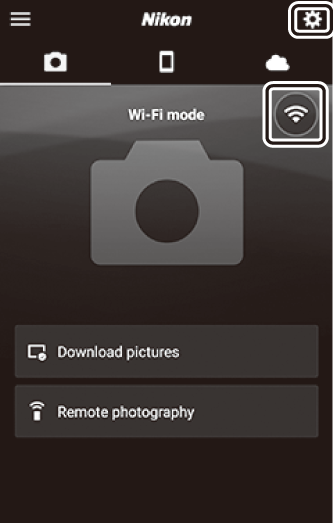
Ansluter via Bluetooth
Innan du ansluter via Bluetooth för första gången måste du para ihop kameran och smartenheten enligt beskrivningen nedan. Kopplingsinstruktionerna för Android och iOS skiljer sig något.
Innan du börjar koppla ihop, aktivera Bluetooth på den smarta enheten (för detaljer, se dokumentationen som medföljer enheten), kontrollera att det finns ledigt utrymme på kamerans minneskort och se till att batterierna i kameran och smartenheten är fulladdade för att förhindra att enheterna stängs av oväntat.
Android : Ansluter för första gången (parar ihop)
För information om att para ihop kameran med iOS -enheter, se " iOS : Ansluter för första gången (Parning)" ( iOS : Ansluter för första gången (Parning) ).
-
Kamera: Förbered kameran.
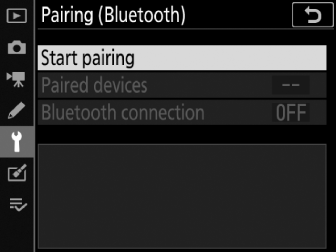
Välj [ ] > [ ] i inställningsmenyn, markera sedan [ ] och tryck på J …
…för att visa kameranamnet.
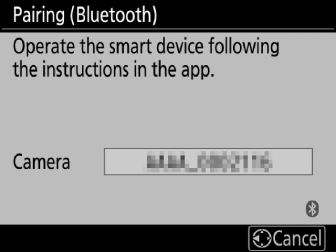
-
Android -enhet: Starta SnapBridge appen.
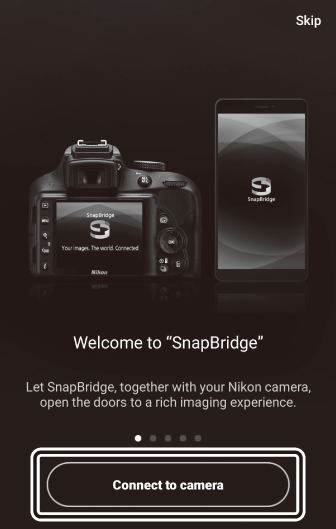
-
Om det här är första gången du har startat appen, tryck på [ ] och fortsätt till steg 3.
-
Om du har startat appen tidigare , öppna
 fliken och tryck på [
].
fliken och tryck på [
].
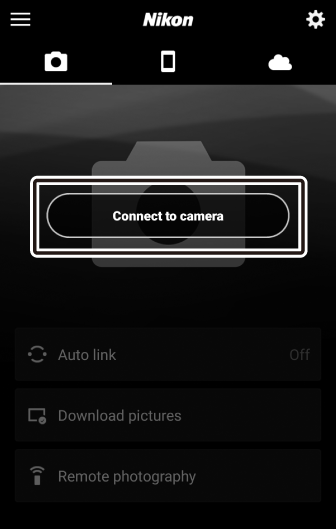
-
-
Android enhet: Välj kamera.
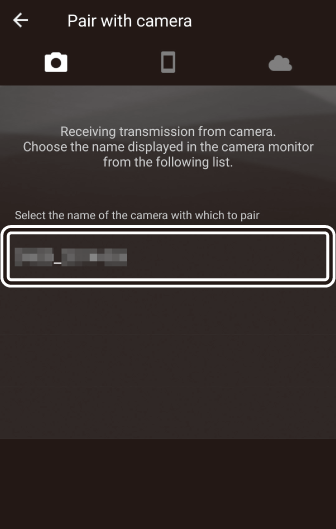
Tryck på kameranamnet.
-
Kamera/ Android -enhet: Kontrollera autentiseringskoden.
Bekräfta att kameran och Android -enheten visar samma autentiseringskod (inringad i illustrationen).
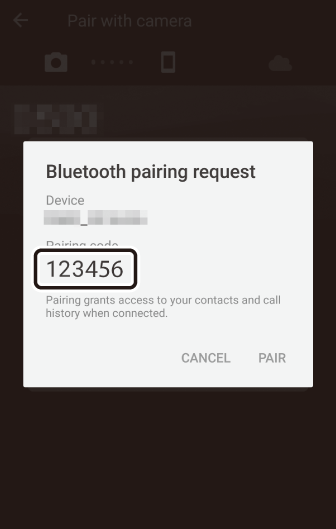
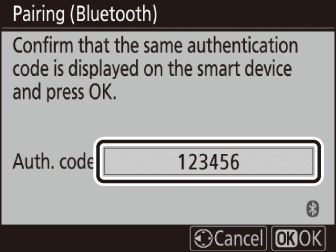
-
Kamera/ Android -enhet: Initiera ihopparning.
-
Kamera : Tryck på J
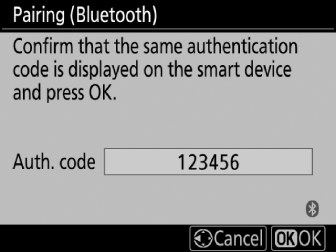
-
Android -enhet : Tryck på knappen som visas i illustrationen (etiketten kan skilja sig beroende på vilken version av Android du använder).
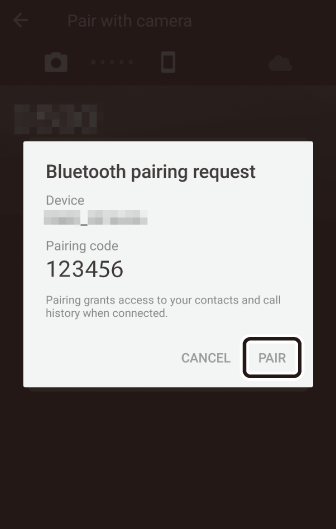
ParningsfelOm du väntar för länge mellan att trycka på knappen på kameran och att trycka på knappen på Android -enheten, kommer ihopkopplingen att misslyckas och ett felmeddelande visas.
Kamera : Tryck på J och återgå till steg 1.
Android enhet : Tryck på [ ] och återgå till steg 2.
-
-
Kamera/ Android -enhet: Följ instruktionerna på skärmen.
-
Kamera : Tryck på J Kameran visar ett meddelande om att enheterna är anslutna.
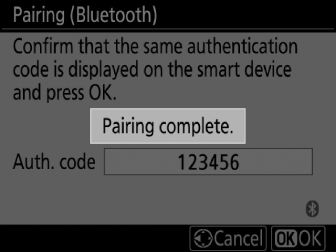
-
Android enhet : Ihopkopplingen är klar. Tryck på [ ] för att avsluta till
 flik.
flik.
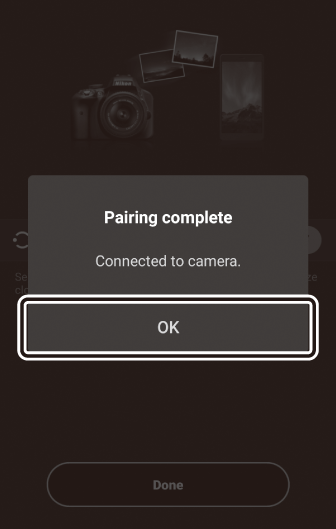
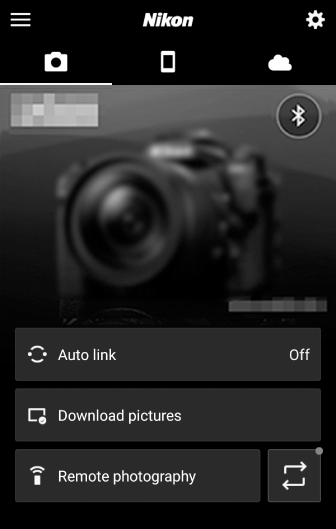 Para ihop för första gången
Para ihop för första gångenFörsta gången du kopplar ihop Android -enheten med en kamera efter att du har installerat SnapBridge -appen kommer du att uppmanas att välja alternativ för automatisk länk (automatisk uppladdning och automatisk klocka och platssynkronisering). Den här uppmaningen visas inte igen, men inställningarna för automatisk länk kan nås när som helst med hjälp av [ ] i
 flik.
flik.
-
Parningen är nu klar. Nästa gång du använder SnapBridge appen kan du ansluta enligt beskrivningen i "Ansluta till en parad enhet" ( Ansluta till en parad enhet) .
För att inaktivera Bluetooth , välj [ ] för [ ] > [ ] > [ ] i kamerans inställningsmeny.
iOS : Ansluter för första gången (parar ihop)
För information om att para ihop kameran med Android -enheter, se " Android : Ansluter för första gången (Parning)" ( Android : Ansluter för första gången (Parning) ).
-
Kamera: Förbered kameran.
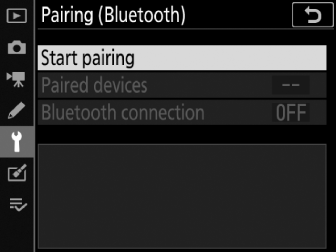
Välj [ ] > [ ] i inställningsmenyn, markera sedan [ ] och tryck på J …
…för att visa kameranamnet.
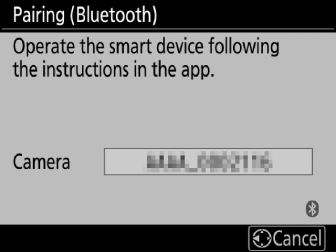
-
iOS -enhet: Starta SnapBridge appen.
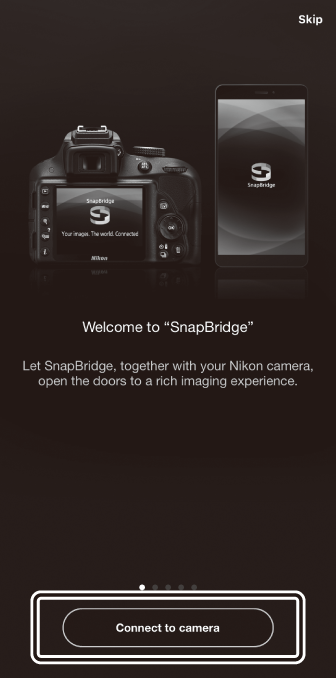
-
Om det här är första gången du har startat appen, tryck på [ ] och fortsätt till steg 3.
-
Om du har startat appen tidigare öppnar du
 fliken och tryck på [
].
fliken och tryck på [
].
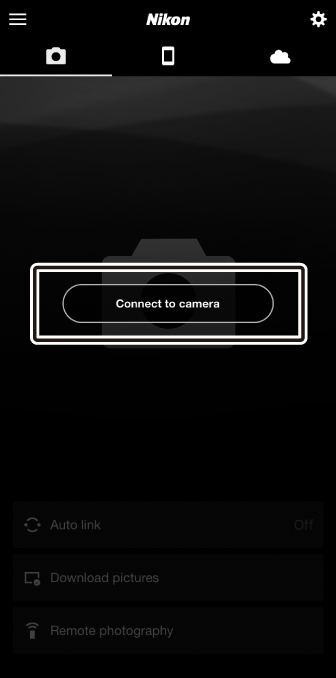
-
-
iOS -enhet: Välj kamera.
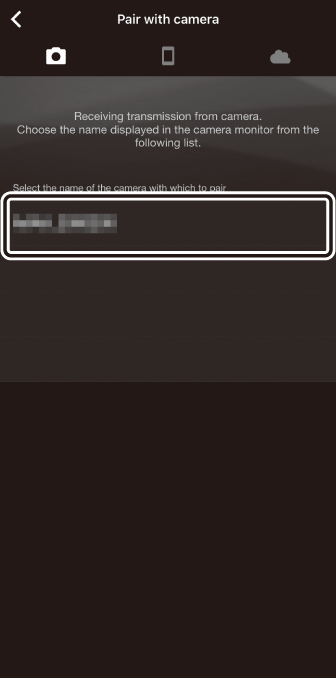
Tryck på kameranamnet.
-
iOS enhet: Läs instruktionerna.
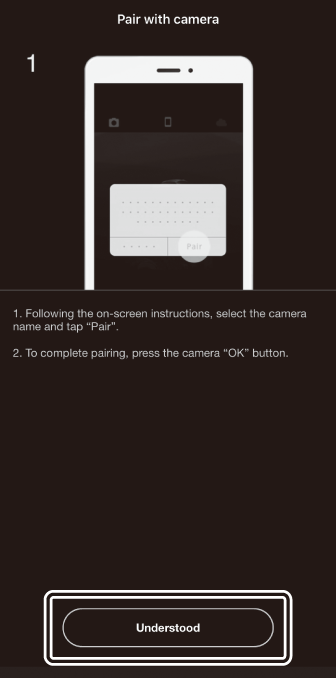
Läs ihopparningsinstruktionerna noggrant och tryck på [ ].
-
iOS enhet: Välj ett tillbehör.
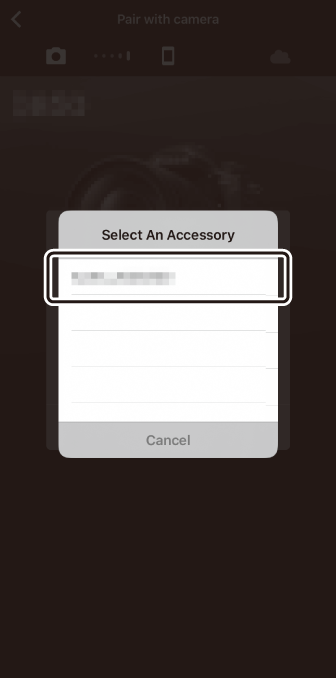
När du uppmanas att välja ett tillbehör trycker du på kamerans namn igen.
-
Kamera/ iOS -enhet: Initiera ihopparning.
-
Kamera : Tryck på J
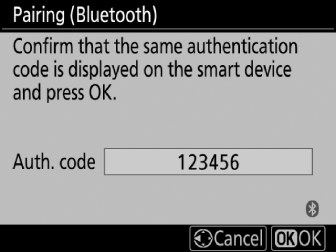
-
iOS -enhet : Tryck på knappen som visas i illustrationen (etiketten kan skilja sig beroende på vilken version av iOS du använder).
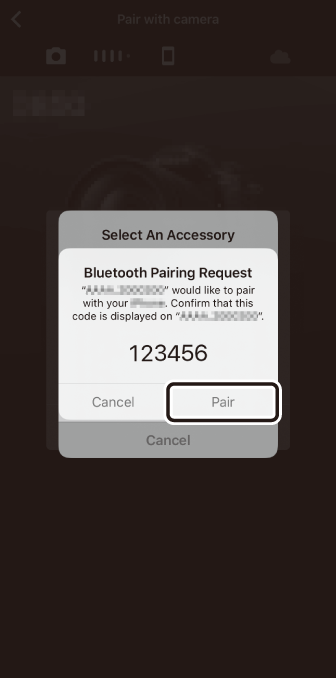 Parningsfel
ParningsfelOm du väntar för länge mellan att trycka på knappen på kameran och att trycka på knappen på iOS enheten, kommer ihopkopplingen att misslyckas och ett felmeddelande visas.
Kamera : Tryck på J och återgå till steg 1.
iOS enhet : Stäng SnapBridge appen och kontrollera att den inte körs i bakgrunden, öppna sedan iOS -appen "Inställningar" och be iOS att "glömma" kameran som visas i illustrationen innan du återgår till steg 2.
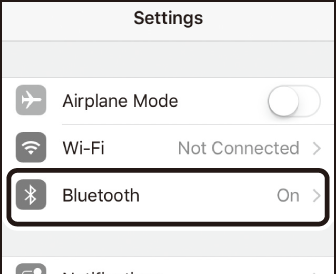

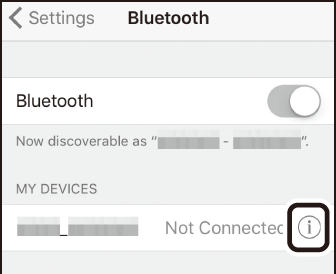


-
-
Kamera/ iOS -enhet: Följ instruktionerna på skärmen.
-
Kamera : Tryck på J Kameran visar ett meddelande om att enheterna är anslutna.
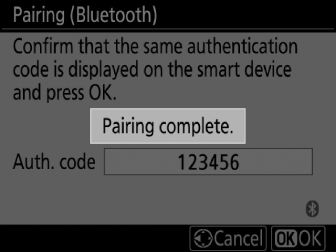
-
iOS enhet : Ihopkopplingen är klar. Tryck på [ ] för att avsluta till
 flik.
flik.
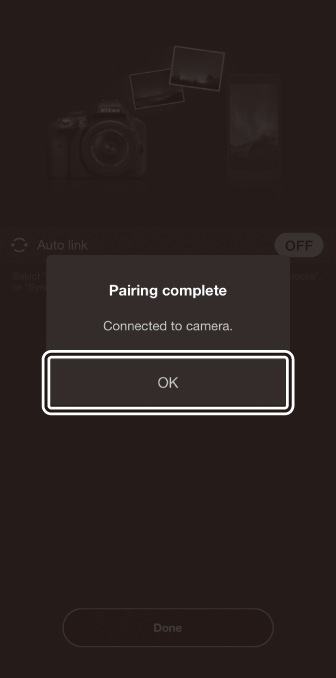
 Para ihop för första gången
Para ihop för första gångenFörsta gången du parkopplar iOS enheten med en kamera efter att du har installerat SnapBridge -appen kommer du att uppmanas att välja alternativ för automatisk länk (automatisk uppladdning och automatisk klocka och platssynkronisering). Den här uppmaningen visas inte igen, men inställningarna för automatisk länk kan nås när som helst med hjälp av [ ] i
 flik.
flik.
-
Parningen är nu klar. Nästa gång du använder SnapBridge appen kan du ansluta enligt beskrivningen i "Ansluta till en ihopkopplad enhet" ( Ansluta till en ihopkopplad enhet) .
För att inaktivera Bluetooth , välj [ ] för [ ] > [ ] > [ ] i kamerans inställningsmeny.
Ansluter till en ihopparad enhet
Det går snabbt och enkelt att ansluta till en smart enhet som redan har parats ihop med kameran.
-
Kamera: Aktivera Bluetooth .
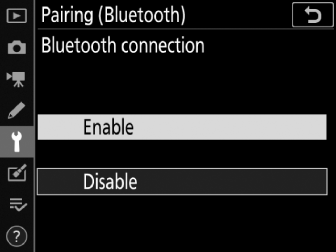
I inställningsmenyn, välj [ ] > [ ] > [ ], markera sedan [ ] och tryck på J
-
Smart enhet: Starta SnapBridge appen.
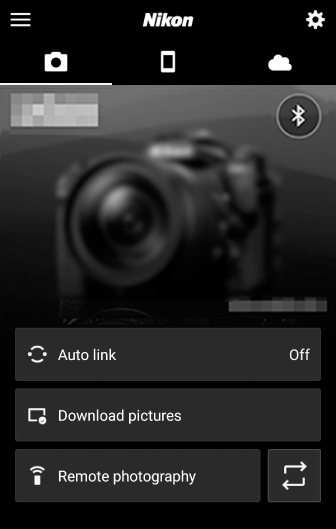
En Bluetooth anslutning upprättas automatiskt.